Reklama
Pokiaľ ide o nástroje riadenia projektov Sprievodca Trello pre život a riadenie projektovTrello vám môže pomôcť zorganizovať sa. Je to bezplatný nástroj na správu akéhokoľvek druhu projektu. Prečítajte si túto príručku, aby ste pochopili jej základnú štruktúru, navigáciu a ako pre vás môže byť Trello užitočná. Čítaj viac , nájdete veľa robustných možností. Od aplikácií pre stolné počítače až po webové nástroje až po mobilné aplikácie je ponuka bohatá.
Ale čo keď len chcete basic nástroj? Na jednoduché riadenie projektov a úloh Google Keep je užitočný, pohodlný a intuitívny. Ukážeme vám, prečo je skvelý pre jednoduché projekty.
Dostupnosť aplikácií
Jednou zo základných funkcií, ktorú by ste mali hľadať v nástroji na riadenie projektov, je prístupnosť z viacerých platforiem. V tomto aspekte Google Keep prichádza s lietajúcimi farbami.
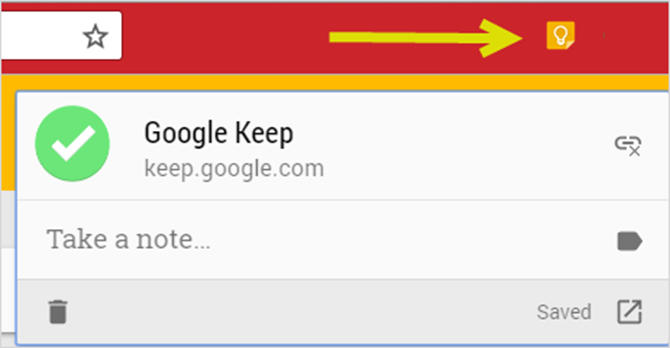
Aplikáciu Google Keep môžete používať na webe a vo vašom systéme Android 7 tipov na vytváranie lepších poznámok v aplikácii Google Keep pre AndroidAk používate aplikáciu Google Keep pre Android, tieto tipy zlepšia vašu skúsenosť. Čítaj viac
alebo mobilné zariadenie iOS. Môžete tiež použiť s Rozšírenie prehliadača Chrome a doplnky tretích strán pre Firefox [Už nie sú k dispozícii] a operný. To všetko vám umožňuje prístup, upravovanie a pridávanie poznámok bez ohľadu na to, kam sa práve chystáte.Stiahnuť ▼ - Google Keep for Android (Zadarmo) iOS (Zadarmo)
Funkcie riadenia projektov a úloh
So službou Google Keep pravdepodobne nebudete mať Ganttov diagramy ani časové harmonogramy projektov. Čo však získate, okrem prístupnosti je to, čo potrebujete jednoduché riadenie projektu. Služba Google Keep ponúka funkcie pre organizáciu, zoznamy a obrázky, pripomienky a spoluprácu. Navyše, tieto vynikajúce funkcie môžete používať v ľahko použiteľnom rozhraní.
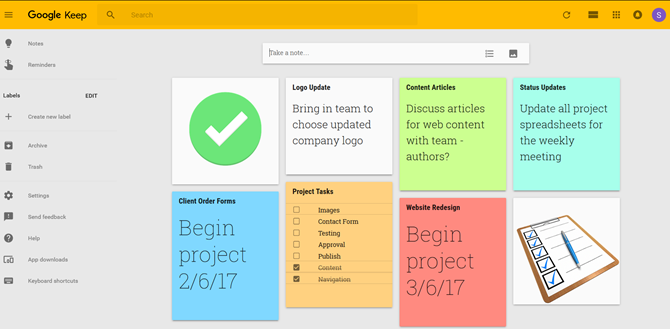
Poznámky k farebnému označovaniu
Farebné značenie je jednou z najkrajších funkcií ktoré vám pomôžu usporiadať poznámky Google Keep. Okrem štandardnej bielej môžete vybrať jednu zo siedmich ďalších farieb. Pre projekty je to veľmi užitočné, pretože môžete farebne označiť všetky poznámky týkajúce sa jedného projektu rovnakou farbou. Na prvý pohľad rýchlo uvidíte, čo potrebujete, keď to potrebujete.
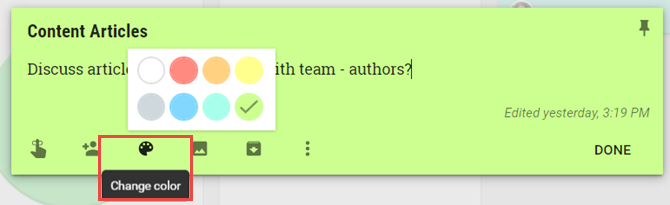
Používanie zoznamov a obrázkov
Vďaka aplikácii Google Keep je veľmi jednoduché pridať poznámku. Stačí kliknúť na ikonu Zapíšte si box a ste na ceste. Pomocou rovnakého poľa však môžete pridať aj zoznam alebo poznámku.
Kliknite na ikonu Nový zoznam ikona na vytvorenie nového kontrolného zoznamu pre vaše úlohy. Každú úlohu môžete pridať veľmi rýchlo a kliknúť hotový keď skončíte.
To isté môžete urobiť aj s fotografiami. Stačí kliknúť na ikonu Nová poznámka s obrázkom ikonu, vyhľadajte svoj obrázok a kliknite na hotový. Do poznámok, ktoré ste už vytvorili, môžete tiež pridať obrázky kliknutím na ikonu Pridať obrázok ikona v poznámke.
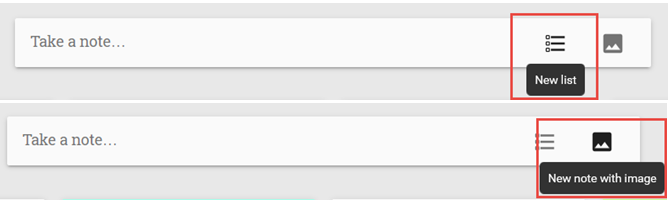
Každá z týchto funkcií je vhodná na správu vášho projektu. Táto možnosť zoznamu je ideálna pre úlohy alebo členov tímu a možnosť obrázka funguje skvele pre udržanie loga spoločnosti alebo snímok obrazovky projektu po ruke.
Vytváranie pripomienok
Pokiaľ ide o riadenie akéhokoľvek projektu, konečné termíny sú rozhodujúce. Služba Google Keep to vie a umožňuje vám rýchlo a flexibilne nastaviť pripomenutia. Môžete použiť časované aj lokálne pripomenutia vhodné pre mobil Prečo by ste mali používať službu Google Keep na hlasové poznámkyVäčšina aplikácií na vytváranie poznámok podporuje hlasové poznámky ako spôsob diktovania poznámok. Existuje však dobrý dôvod, prečo by ste mali radšej používať službu Google Keep. Čítaj viac .
Ak chcete nastaviť pripomienku, jednoducho vyberte ikonu pripomienka na zobrazenie možností. Rozbaľovacie pole poskytuje niekoľko rýchlych akcií, ako je napríklad neskôr, zajtraalebo budúci týždeň. Môžete si však samozrejme vytvoriť vlastné pripomenutie.
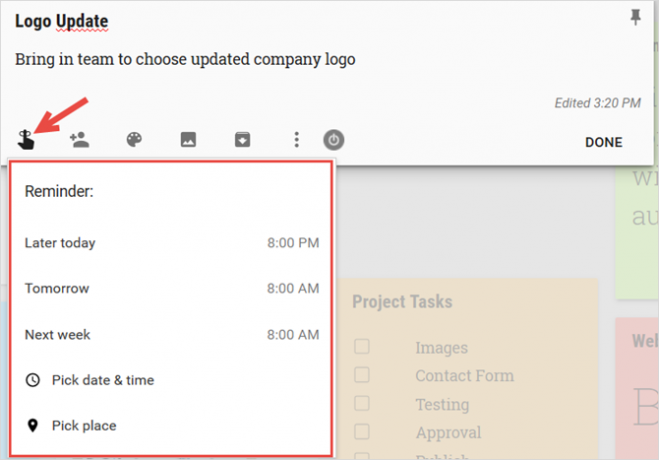
Môžete si vybrať dátum a čas alebo zvoliť miesto. Takže môžete rýchlo pridať pripomienku Poslať e-mailom Sue zajtra o 8:00 alebo Keď prídem do kancelárie, pošlite e-mail Sue pomocou adresy alebo povolením svojej polohy.
Tieto praktické pripomenutia Google Keep vás budú sledovať na dokončenie úloh, prijímania aktualizácií tímov, vytvárania prehľadov a ďalších informácií.
Spolupráca s vaším tímom
Ak chcete spolupracovať na poznámke Google Keep, stačí kliknúť na ikonu spolupracovník v poznámke a do kontextového poľa zadajte e-mailovú adresu kolegyne. Dostanú e-mail s nadpisom poznámky a odkazom na jeho otvorenie v aplikácii Google Keep.
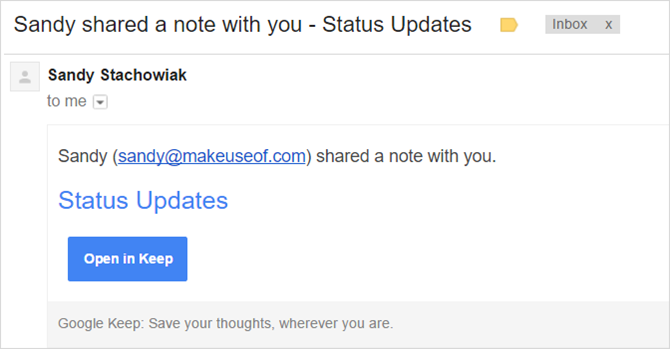
Poznámka sa potom zobrazí na ich hlavnej stránke v službe Google Keep. Úpravy, ktoré vykonajú v poznámke, sa automaticky aktualizujú, aby ste ich mohli vidieť spolu so znakom aktualizované indikátor na poznámke.
Toto je vhodné aj na zdieľanie zoznamov úloh. Vy a váš spolupracovník môžete označiť položky ako úplné a okamžite zistiť, kto čo dokončil.
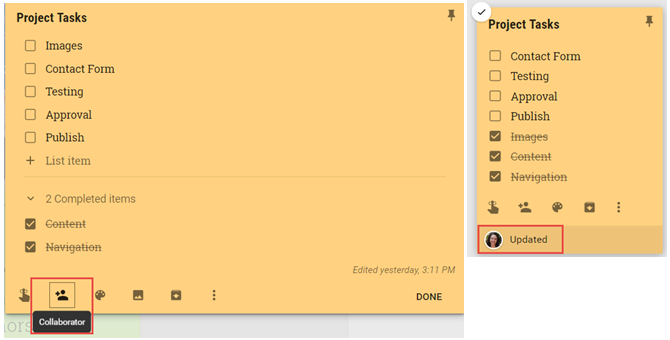
Do poznámok môžete pridať aj viac spolupracovníkov, čo je ideálne pre projektové tímy.
Kopírovanie poznámok do Dokumentov Google
Ak chcete rýchlo zmeniť svoje poznámky na dokumenty, môžete ich skopírovať do Dokumentov Google. Kliknite na ikonu viac (trojbodka) v poznámke a vyberte položku Skopírujte do dokumentu Google. Zobrazí sa kontextové okno, ktoré vám umožní okamžite otvoriť túto položku na novej karte. Potom sa za vami zobrazí kópia vašej poznámky, zoznamu alebo obrázka.
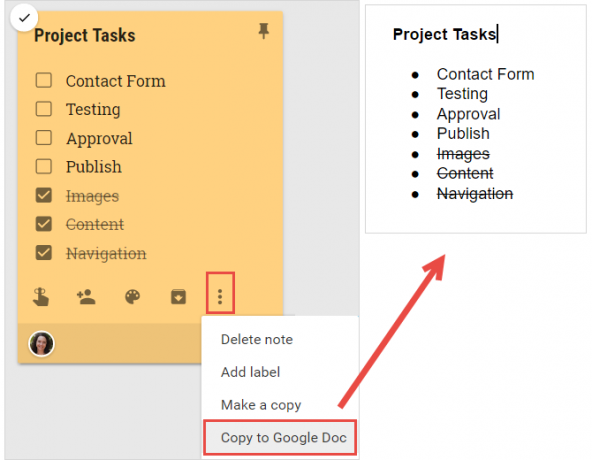
Toto je vynikajúca možnosť odosielania poznámok k projektu e-mailom, ukazovania pokroku v zoznamoch úloh alebo poskytovania obrázkov iným.
Intuitívne rozhranie
Či ty používať aplikáciu Google Keep Google Keep Pre Chrome: Vaše riešenie v prehliadači na rýchle vytváranie poznámokČo očakávate od služby Google Keep? Google Keep vyniká tým, že je mimoriadne užitočným poznámkovým blokom, ktorý vám umožňuje rýchlo pridávať poznámky. Čítaj viac na webe alebo mobilnom zariadení je rozhranie čisté, atraktívne a intuitívne. Bočný panel obsahuje vašu ponuku a horná navigácia na webe je ako väčšina webových stránok Google, ktoré zobrazujú ikony pre aplikácie, upozornenia a váš účet.
Druhá ikona, ktorú si všimnete v hornej časti, vám umožňuje prepínať medzi zobrazením mriežky a zoznamu. Zobrazenie mriežky je ideálne na zobrazenie mnohých poznámok na prvý pohľad, zatiaľ čo zobrazenie zoznamu môžete použiť na uprednostňovanie poznámok zhora nadol.
Môžete tiež kliknúť na ikonu špendlíka v pravom hornom rohu poznámky. Táto poznámka zostane na vrchu svojej vlastnej časti.
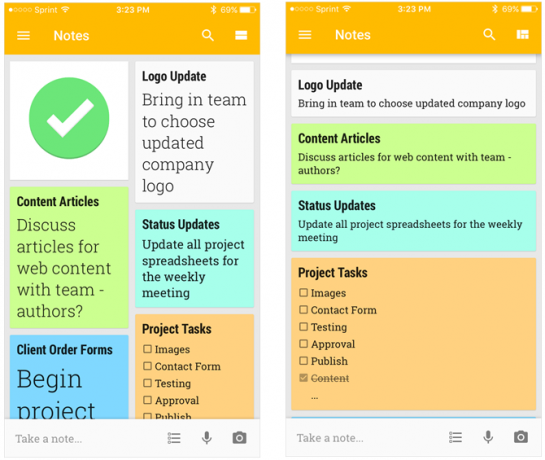
Toto nastaviteľné rozloženie vám tiež umožňuje pohybovať kartami jednoduchým ťahaním myšou. Karty môžete ľahko usporiadať v zobrazení mriežky aj v zozname, na webe av mobilnej aplikácii.
Ďalšie užitočné funkcie
Google Keep má niekoľko ďalších funkcií, ktoré môžu byť užitočné pre vaše projekty a úlohy.
Poznámky
- Pridajte výkres.
- Zobraziť začiarkavacie políčka.
Pre zoznamy
- Zrušte začiarknutie všetkých položiek.
- Odstrániť začiarknuté položky.
- Skryť políčka.
Pre obrázky
Pre poznámky, ktoré sú alebo obsahujú obrázky, môžete vyskúšať Chyťte text obrázka vlastnosť. Kliknite na ikonu viac (trojbodka) v poznámke a potom vyberte túto možnosť. Akýkoľvek text v rámci tohto obrázka sa skopíruje priamo do tela vašej poznámky.
Majte na pamäti, že keď to je skvelá funkcia Spoločnosť Google udržiava rozpoznávanie textu obrázkom v najnovšej verziiGoogle Keep je teraz štylizovaný s novým oranžovým pruhom akcií. Aplikácia na vytváranie poznámok vám teraz ponúka funkciu na vyhľadávanie tlačeného textu v obrázkoch. Čítaj viac , nie je to presné. Nezabudnite preto skontrolovať zobrazený text v poznámke, či neobsahuje chyby.
Klávesové skratky
Vo vašej ponuke aplikácie Google Keep sa tiež zobrazí možnosť pre Klávesové skratky. Po kliknutí naň sa zobrazí kontextové okno, ktoré vám poskytne všetky možnosti skratiek. Ak teda používate aplikáciu na webe, využite tieto pohodlné spôsoby na rýchlejšiu navigáciu v službe Google Keep.

Už ste vyskúšali službu Google Keep pre svoje projekty?
Google Keep opäť nie je plnohodnotným nástrojom na správu projektov, napríklad Microsoft Project alebo Zoho. Avšak, Google Keep ponúka užitočné funkcie 10 kreatívnych spôsobov, ako používať Google Keep každý deňGoogle Keep je jednoduchá aplikácia na vytváranie poznámok. Jeho jednoduchosť však skrýva jej užitočnosť. Tu je desať tipov a nápadov, ako používať aplikáciu Google Keep pre malé každodenné veci v živote. Čítaj viac pre jednoduché projekty a správu úloh.
Skúsili ste to a ak áno, ktoré funkcie vám najviac pomáhajú? Ak ste to ešte neskúšali, čo vás drží späť? Podeľte sa s nami o svoje myšlienky nižšie!
So svojím BS v oblasti informačných technológií Sandy pracovala mnoho rokov v IT priemysle ako projektová manažérka, riaditeľka oddelenia a vedúca PMO. Potom sa rozhodla nasledovať svoj sen a teraz píše o technológii na plný úväzok.

